動画に音楽をつけるアプリ・ソフトのおすすめ5選

動画に音楽をつけると魅力的になります。動画に音楽をつけるのは難しそう…と思うかもしれませんが難しくありませんよ。今回は、動画にYouTubeなどアップロード用の素敵な音楽をつけるアプリ・ソフトをご紹介します。
動画に音楽をつけるアプリ
動画に音楽をつけるアプリ ①InShot
動画に音楽をつけるアプリの中でもInShotは無料で使える人気の高いアプリの1つです。アプリ内にあるデフォルトの音楽以外にもスマートフォンから音楽を取り入れて、動画に挿入できます。動画サイズを変更して編集すると出力動画にはInShotのロゴが入りますが、消したい方はロゴと広告表示の削除は370円、ロゴと広告表示の削除を含むフル機能の制限解除は月450円でInShotのロゴなし動画を作成しましょう。
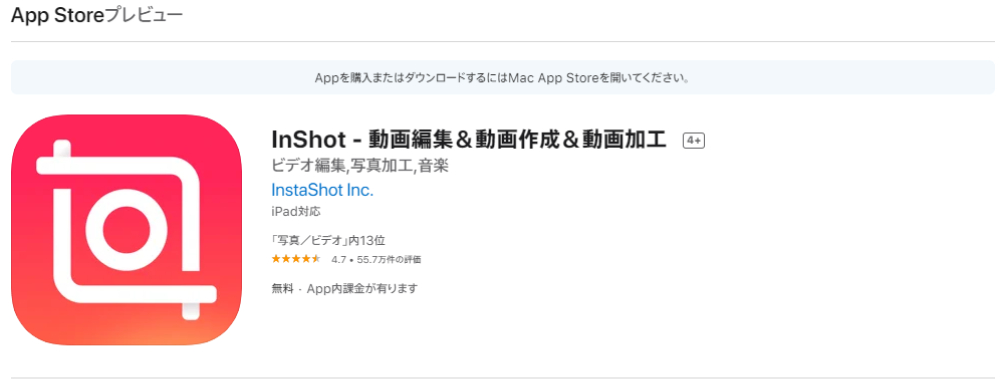
スマートフォンで撮影した動画に直感的な操作だけでYouTubeアップロード用の音楽をつけることが可能なアプリ、ロゴが気にならなければ無料で使えるのでおすすめです。
【基本機能】
- 動画の結合、速度調整
- 動画の書き出し
- 動画のトリミング
- 動画に音楽をつける
- テキストテロップ挿入
【操作環境】
- iOSデバイス(iOS 11.0以降のデバイスまたはmacOS 11.0以降とApple M1チップを搭載するMac)
- Android
【開発元】
- InstaShot Inc.
【言語対応】
- 日本語対応有り
メリット:
- アプリ/スマホ内の音楽を挿入可能
- 作業簡単
デメリット:
動画に音楽をつけるアプリ ②iMovie
iMovie は、iOSデバイスに標準でインストールされているアプリです。動画に音楽をつける他、動画編集に必要な基本機能は全て揃っており、iOSユーザーなら完全無料で利用できます。動画に音楽・音声をつける作業がMacPCまたはiPhoneなどから可能、iMovieに用意されている音楽以外にもインターネットまたはCDからダウンロードした音楽もサポートしているので最適な音楽を用意できるでしょう。
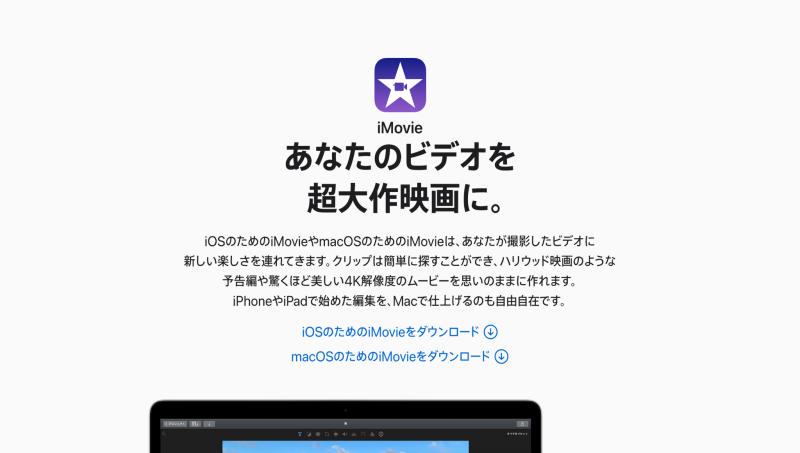
作成した動画を直接YouTubeなどのSNSへ共有できるため、iOSデバイスで撮影した動画を頻繁にシェアする方におすすめです。無料で動画に音楽をつけられるアプリをお探しのiOSユーザーは必見です。
【基本機能】
- 動画の書き出し
- 動画のトリミング
- 字幕やタイトルの挿入
- 動画に音楽をつける
- トランジション効果
- ビデオクリップの追加
- YouTubeなどSNSへの共有
【操作環境】
- iOS 15.0以降
- iPadOS 15.0以降
【開発元】
- Apple
【言語対応】
- 日本語対応有り
メリット:
- 完全無料
- 音楽をネット/CDからダウンロード可能
デメリット:
動画に音楽をつけるソフト
動画に音楽をつけるソフト ①Adobe Premiere Rush
Adobeが提供するソフトと言えばPremiere Proですが、プロ向けに設計されているため万人向けではありません。そこで、近年増加しているYouTuberやインフルエンサー向けに開発されたソフトがAdobe Premiere Rushです。高い品質の音楽がデフォルトで搭載されているAdobe Premiere Rushは、パソコンとスマートフォンで利用可能です。スマホで動画に音楽をつけて、その他の作業はパソコンからという使い分けができて非常に便利でしょう。
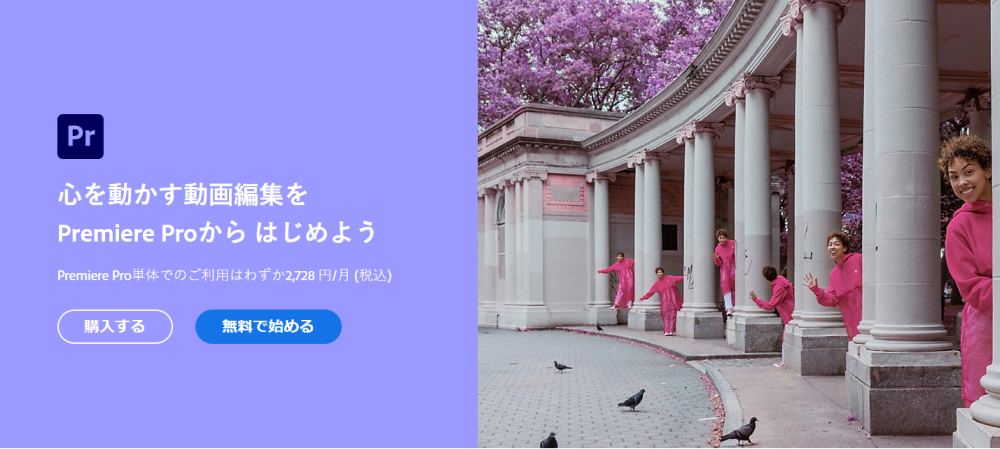
車のクラクションや電話の着信音などのサウンドエフェクト、途切れずに繰り返されるサウンドのループ音楽などが提供されており、ダウンロードしたオーディオファイルの追加もサポートされています。
【基本機能】
- 動画の各種補正
- 4K解像度の対応
- 動画に音楽をつける
- ビデオクリップの編集
- タイトル/テロップの挿入
【操作環境】
- macOS版(Apple M1チップを搭載するmacOS X /v10.14以降)
- Windows版(Windows 10)
- iOS版(iOS 13 以降)
- Android版(Android 9.0 以降)
【価格】
- 月々プラン:1078円/月(税込み)
- 年間プラン:10978円/年(税込み)
【言語対応】
- 日本語対応有り
メリット:
- 高品質の音楽が揃っている
- パソコンとスマートフォンで利用可能
デメリット:
動画に音楽をつけるソフト ②HitPaw Edimakor
簡単操作で動画に音楽をつけるならHitPaw Edimakorがおすすめです。動画をインポートして音楽を選択し、挿入場所を決めるだけの3ステップで動画に音楽をつける作業が完了します。一見するとインターフェイスは他社の動画編集ソフトと変わりませんが、実際に使用すると各所にわかりやすいアイコンが設置されておりシンプルな作りになっていることを実感するでしょう。
以下のボタンをクリックしてHitPaw Video Converterをダウンロードする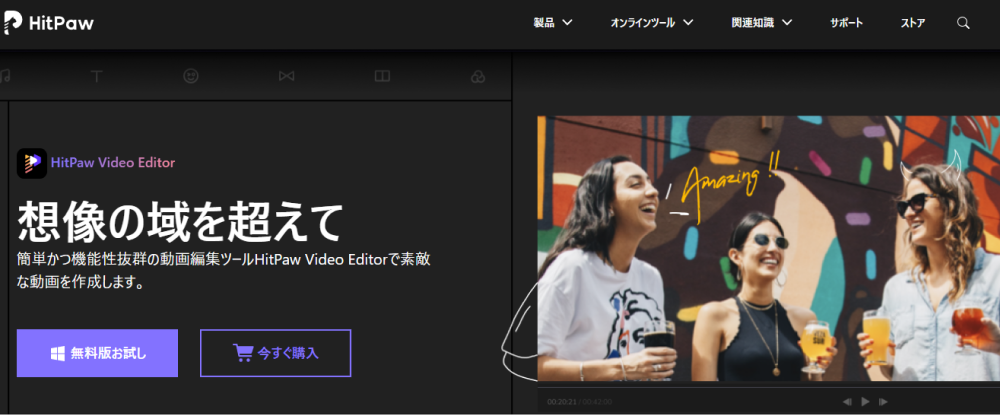
最大の特徴は編集に必要な操作の簡易さです。どの操作も数ステップで完了するので、動画編集ソフトを始めて利用する方でも動画に音楽をつけたり速度調整をしたりなど編集作業がスムーズにできます。
【基本機能】
- 動画のカット
- 動画に音楽をつける
- 動画の速度調整
- テキストの挿入
- ミラーエフェクト
- 透明度の調整
- 4K解像度の対応
【操作環境】
- Windows 11/10/8/7 64ビット
- Mac版リリース予定あり
【価格】
- 1か月:3,278円/月(税込み)
- 1年:4,378円/年(税込み)
- 永久:6,578円(税込み)
【言語対応】
- 日本語対応有り
メリット:
- 3ステップで動画に音楽をつける
- 難しい操作はいっさい不要
デメリット:
動画に音楽をつけるソフト ③HitPaw Video Converter
HitPaw Video Converterは動画ファイルの形式変換ソフトですが、動画に音楽・音声をつける作業がPCでラクにできます。また、人気の各種Webサイトからファイルをダウンロードすることも可能です。変換に対応する形式は500種類以上、Webサイトから素敵な音楽や音声を使っている動画をダウンロードして音楽ファイルに変換後、別の動画に音楽ファイルに変換した音楽や音声をつけられるのが特徴でしょう。
以下のボタンをクリックしてHitPaw Video Converterをダウンロードする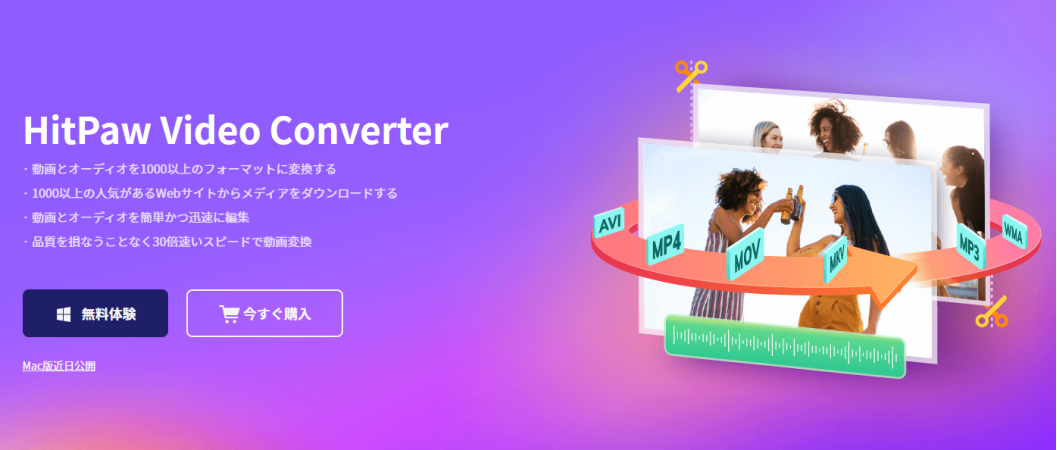
例えばiPhoneで撮影した動画はApple独自のMOV形式で保存されるためPCで再生できませんが、HitPaw Video ConverterならMOV形式から汎用性の高いmp4形式に変換後、音楽をつけてPCで動画を楽しめます。
【基本機能】
- 動画ファイルの形式変換
- 動画/音楽の編集
- 動画に音楽をつける
- 動画ファイルを音楽ファイル形式に変換
- Webサイトからのファイルダウンロード(動画/音楽/サムネイル)
【操作環境】
- Windows 11/10/8/7
- Mac版リリース予定あり
【価格】
- 1か月:2,178円/月(税込み)
- 1年:4,378円/年(税込み)
- 永久:7,678円(税込み)
【言語対応】
- 日本語対応有り
メリット:
- 簡単で動画に音楽をつける
- 編集以外の機能あり(動画・音声変換、動画ダウンロード)
デメリット:
【まとめ】
動画に音楽や音声をつけるアプリ・ソフトですが、作業はpcのほうがラクです。基本的な動画編集機能+簡単に音楽をつける作業をするならHitPaw Edimakor、動画ファイルの形式変換+素早く動画に音楽をつけるならHitPaw Video Converterをおすすめします。










ご感想を聞かせてください。
コメントを書く
製品また記事に関するコメントを書きましょう。